Dopo aver ricevuto l'Account Personale ed aver effettuato l'accesso come descritto nel paragrafo 01 di questo manuale, l'utente avra' a disposizione sulla sinistra il Menu Utente (Fig. 1)

(Fig. 1)
In fondo al menu' e' disponibile il link: GESTIONE LOGBOOK che dara' accesso alla gestione del logbook personale dell'utente (Fig 2).
Il logbook personale, se correttamente compilato, permette al socio pilota PPL di monitorare con precisione le ore totali e quelle relative agli ultimi 12 mesi (attivita' minima). Per i soci piloti aliantisti invece permette di sapere subito se, negli ultimi 24 mesi, si hanno il numero minimo di decolli/atterraggi e le ore minime per poter effettuare un volo.
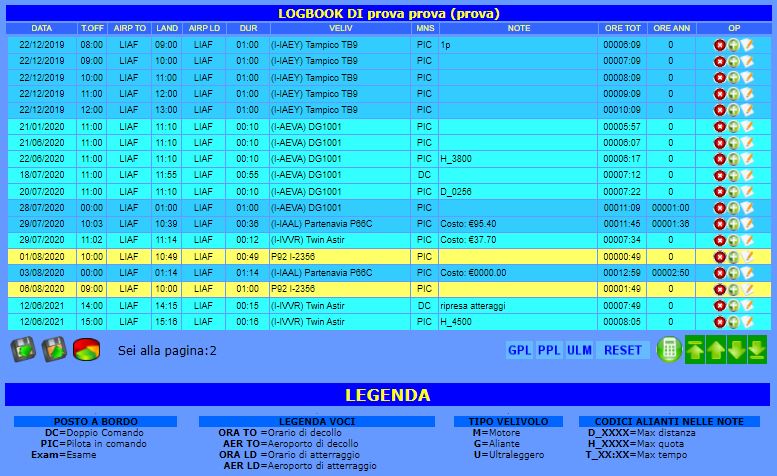
(Fig. 2)
- Premendo il tastino
 e' possibile inserire voli GPL/SPL, PPL e VDS/ULM.
e' possibile inserire voli GPL/SPL, PPL e VDS/ULM. - Premendo il tastino
 e' possibile eliminare i dati della riga relativa
e' possibile eliminare i dati della riga relativa - Premendo il tastino
 e' possibile modificare i dati della riga relativa
e' possibile modificare i dati della riga relativa
Il listato e' filtrabile per tipo di volo (Fig. 3) (GPL, PPL, ULM) e per ogni tipologia viene aggiornato il totale ore. Se un filtro e' attivo il relativo tasto viene colorato di rosso. Il tasto ![]() elimina i filtri selezionati.
elimina i filtri selezionati.
I tasti freccia verdi (![]()
![]()
![]()
![]() freccia normale e con linea) permettono di scorrere lungo la lista in su/giu oppure raggiungere l'inizio e la fine velocemente (Fig. 4).
freccia normale e con linea) permettono di scorrere lungo la lista in su/giu oppure raggiungere l'inizio e la fine velocemente (Fig. 4).
Cliccando sull'icona ![]() (calcolatrice) viene ricalcolato il monte-ore e le ore effettuate negli ultimi 12 mesi (PPL) e 24 mesi (SPL/GPL) (Fig. 5).
(calcolatrice) viene ricalcolato il monte-ore e le ore effettuate negli ultimi 12 mesi (PPL) e 24 mesi (SPL/GPL) (Fig. 5).
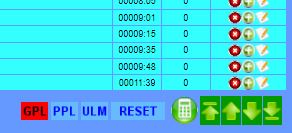
(Fig. 3)
 |
|
(Fig. 4) |
(Fig. 5) |
Se si inserisce o modifica un volo, la tabella si divide nel punto di inserimento/modifica e viene visualizzato un form che contiene i campi da inserire (Fig. 6). Cliccando sul tasto AGGIUNGI il form scompare e si conferma l'inserimento.
I velivoli sono listati in un menu a tendina (velivoli del club) ma se il velivolo non fosse listato e' disponibile un campo testo vuoto dove poter inserire Marche e Tipo velivolo.

(Fig. 6)
Il tipo di volo puo' essere uno dei seguenti:
- M=Motore
- G=Aliante
- U=Ultraleggero
mentre il posto a bordo puo' essere uno dei seguenti:
- DC= Volo a doppio comando (con istruttore)
- PIC=Volo indipendente (self)
- EXAM=Esame di volo
Dati speciali nel campo NOTE
Inserendo dei dati formattati in maniera adeguata nel campo NOTE sara' possibile registrare VOLI DI MASSIMA DURATA, VOLI DI MASSIMA QUOTA e VOLI DI MASSIMA DISTANZA che porteranno un punteggio speciale al socio pilota. Con questo punteggio viene stilata una classifica "Ranking List" per ogni tipologia di volo relativa all'anno in corso (Fig. 7 e 8)
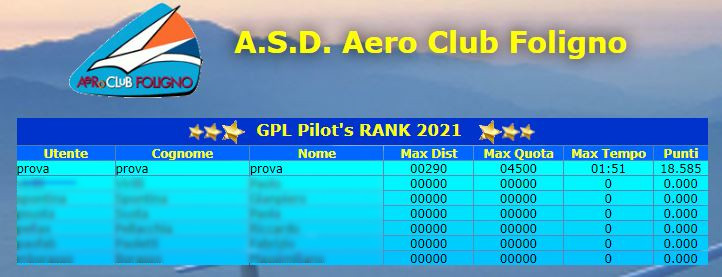
(Fig. 7)
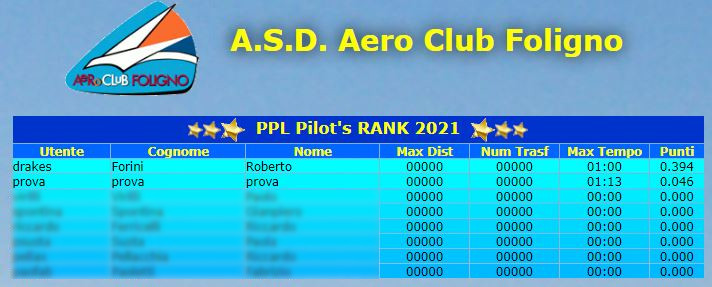
(Fig. 8)
Statistiche del Logbook
Una volta che i dati sono inseriti nel LogBook e' possibile estrarre le informazioni accedendo alla pagina delle statistiche tramite l'icona ![]() disponibile in basso a sinistra nella pagina del LogBook (Fig. 9)
disponibile in basso a sinistra nella pagina del LogBook (Fig. 9)

(Fig. 9)
Inserendo le date di inizio e fine il LogBook sara' filtrato e la pagina mostrera' tutte le informazioni riepilogative relative alla tipologia di volo PPL e/o SPL/GPL (Fig. 10). Sono disponibili anche delle statistiche che aiutano a programmare l'attivita' di volo del socio pilota.

(Fig. 10)
Esportazione dei dati del LogBook
E' possibile fare il download del proprio LogBook in formato CSV (file di testo). Questo formato permettera' di importare il proprio LogBook in altri DataBase oppure per utilizzarlo anche solo come backup della propria attivita'. Si consiglia di effettuare un backup del LogBook almeno mensilmente.
Attualmente e' possibile solamente esportare i dati utilizzando l'icona ![]() disponibile in basso a sinistra nella pagina.
disponibile in basso a sinistra nella pagina.
Importazione dei dati del LogBook
La funzione di importazione non e' ancora disponibile ma, fornendo allo staff tecnico dell'AeC Foligno un file EXCEL con i dati del proprio LogBook e' possibile ottenere l'inserimento manuale nel database online. Contattare lo staff tecnico per ottenere il modello XLS del LogBook.